Clion的下载、激活、汉化和配置
这里我们就来详细介绍一下CLion的安装、汉化、激活以及配置吧!!
一、安装
1、下载安装包
一般来说,还是推荐官网安装,官网链接如下:
https://www.jetbrains.com/clion/
界面如下:








一段时间之后你的Clion就安装好了!
二、激活
在大家有能力的情况下,还是建议去买一个注册账号,但是其实学生的话,是可以免费试用一年的。我们在这里就先免费试用一个月。
获取CLion无限重置时间插件
https://gitee.com/lin-128/csdn/blob/master/ide-eval-resetter-2.1.6.zip

新建一个文件夹,将原来下载好的压缩文件直接拖到空白处

然后你就会发现你的插件中多了一个插件
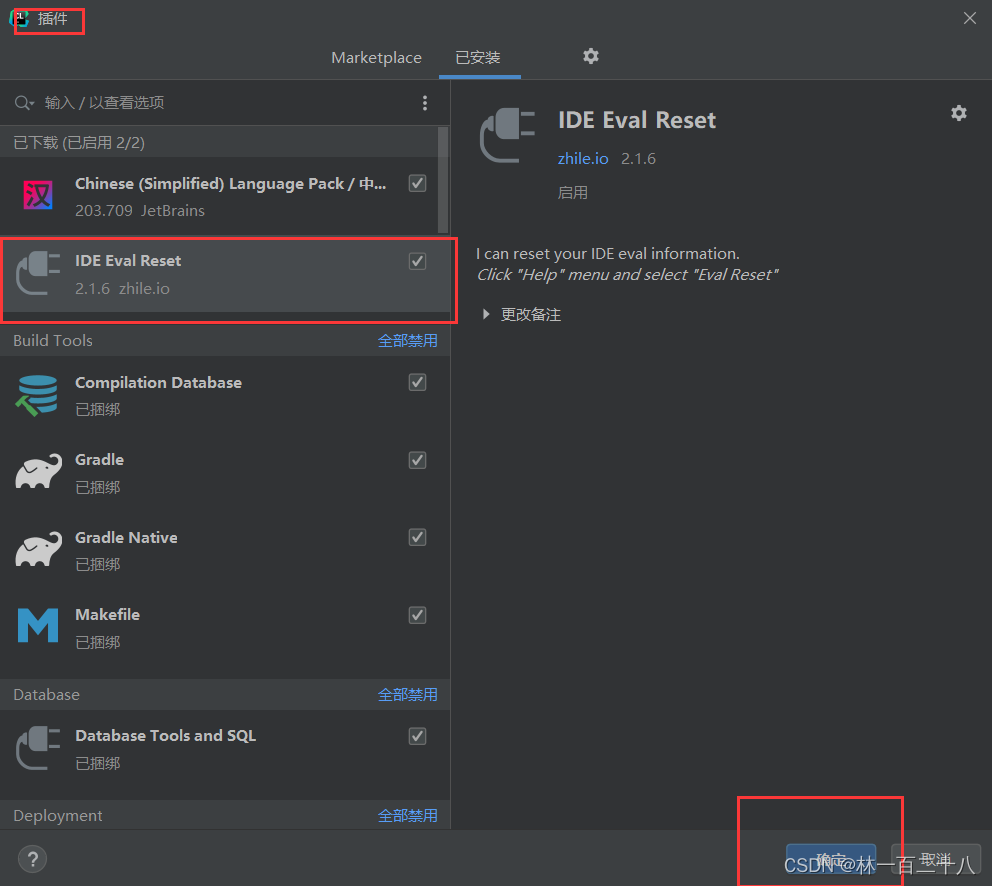
也可以在帮助界面看到这个插件,点击进入

在以下对话框中勾选 【Auto reset before per restart】,点击【Reset】


如出现下框点击Exit退出,至此已经完成破解
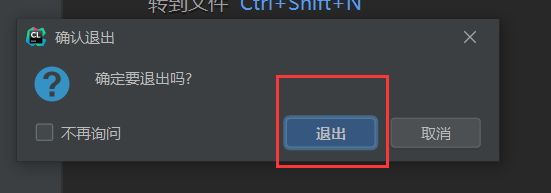
重启clion后我们在点击Help进入Eval Reset查看我们的信息,发现上一次重置时间与下一次过期时间都有了变化,即重启后会重置30天时间, 到此clion激活成功,相当于永久破解,到此正常使用即可点击右上角减号即可关闭,正常使用,以后都无需操作,永久使用,非常稳定!
三、汉化
其实在Clion本身自带的插件中就自带汉化插件,我们只需要下载安装然后重启软件就可以了。

安装完成之后重启,就可以看到中文界面了!
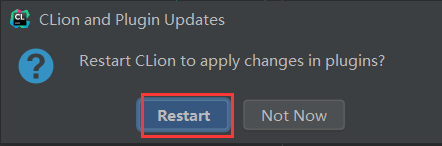
四、配置(MinGW)
下载完Clion不能直接编译C或者C++文件,得先编译环境。
1、官网下载MInGW
链接如下:
https://sourceforge.net/projects/mingww64/files/Toolchains%20targetting%20Win64/Personal%20Builds/mingw-builds/

但是这里千万不要点那个绿色的直接下载,而是向下翻,直到你看见


2、开始配置
随便打开一个文件夹,进入设置





配置完成,点击确定

五、检验
点击文件后新建项目


#include <stdio.h>
int main() {
printf("Hello, World!\n");
return 0;
}


如果你也可以输出,那么恭喜了,安装和配置都成功了~


